Tutoriel : Publier une application console .NET à l’aide de Visual Studio Code
Ce tutoriel montre comment publier une application console afin que d’autres utilisateurs puissent l’exécuter. La publication crée l’ensemble de fichiers nécessaires pour exécuter une application. Pour déployer les fichiers, copiez-les sur l’ordinateur cible.
L’interface CLI .NET est utilisée pour publier l’application. Vous pouvez donc suivre ce tutoriel avec un éditeur de code autre que Visual Studio Code si vous préférez.
Conditions préalables
- Ce didacticiel fonctionne avec l’application console que vous créez dans Créer une application console .NET à l’aide de Visual Studio Code.
Publier l’application
Démarrez Visual Studio Code.
Ouvrez le dossier de projet HelloWorld
que vous avez créé dans Créer une application console .NET à l’aide de Visual Studio Code .Choisissez Afficher>Terminal dans le menu principal.
Le terminal s’ouvre dans le dossier HelloWorld.
Exécutez la commande suivante :
dotnet publishLa configuration de build par défaut est Release, qui convient pour un site déployé exécuté en production. La sortie de la configuration de compilation Release contient des informations de débogage symboliques minimales et est entièrement optimisée.
La sortie de commande est similaire à l’exemple suivant :
Microsoft (R) Build Engine version 17.8.0+b89cb5fde for .NET Copyright (C) Microsoft Corporation. All rights reserved. Determining projects to restore... All projects are up-to-date for restore. HelloWorld -> C:\Projects\HelloWorld\bin\Release\net8.0\HelloWorld.dll HelloWorld -> C:\Projects\HelloWorld\bin\Release\net8.0\publish\
Inspecter les fichiers
Par défaut, le processus de publication crée un déploiement dépendant du framework, qui est un type de déploiement où l’application publiée s’exécute sur un ordinateur sur lequel le runtime .NET est installé. Pour exécuter l’application publiée, vous pouvez utiliser le fichier exécutable ou exécuter la commande dotnet HelloWorld.dll à partir d’une invite de commandes.
Dans les étapes suivantes, vous allez examiner les fichiers créés par le processus de publication.
Sélectionnez l’explorateur dans la barre de navigation gauche.
Développez bin/Release/net8.0/publish.
Explorateur
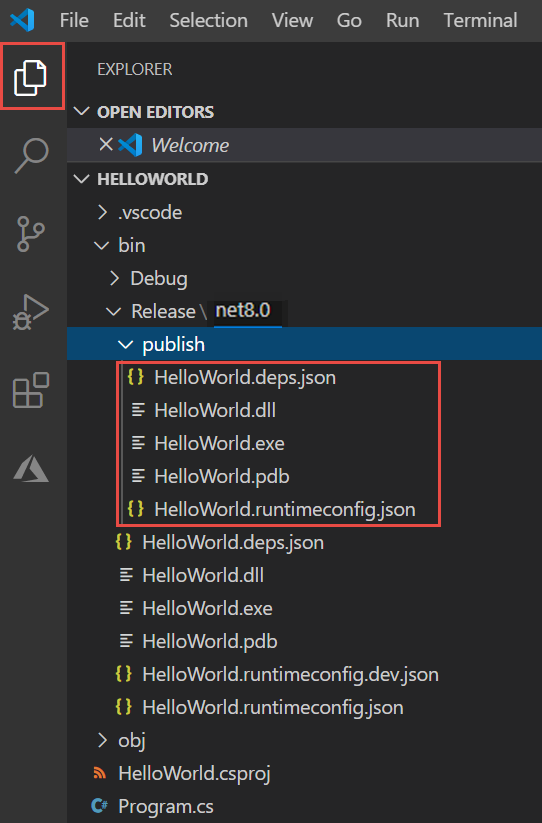
Comme l’illustre l’image, la sortie publiée comprend les fichiers suivants :
HelloWorld.deps.json
Il s’agit du fichier de dépendances d’exécution de l’application. Il définit les composants .NET et les bibliothèques (y compris la bibliothèque de liens dynamiques qui contient votre application) nécessaires pour exécuter l’application. Pour plus d'informations, consultez fichiers de configuration d'exécution.
HelloWorld.dll
Il s’agit de la version de déploiement dépendante du framework de l’application. Pour exécuter cette bibliothèque de liens dynamiques, entrez
dotnet HelloWorld.dllà l'invite de commande. Cette méthode d’exécution de l’application fonctionne sur n’importe quelle plateforme sur laquelle le runtime .NET est installé.HelloWorld.exe (HelloWorld sur Linux ou macOS.)
Il s'agit de la version de l'application, qui est un exécutable dépendant du framework
. Le fichier est spécifique au système d’exploitation. HelloWorld.pdb (facultatif pour le déploiement)
Il s’agit du fichier de symboles de débogage. Vous n’êtes pas obligé de déployer ce fichier avec votre application, même si vous devez l’enregistrer dans le cas où vous devez déboguer la version publiée de votre application.
HelloWorld.runtimeconfig.json
Il s’agit du fichier de configuration du runtime de l’application. Il identifie la version de .NET sur laquelle votre application a été créée pour s’exécuter. Vous pouvez également y ajouter des options de configuration. Pour plus d’informations, consultez les paramètres de configuration de l'environnement d'exécution .NET
.
Exécuter l’application publiée
Dans l'Explorateur, cliquez avec le bouton droit de la souris sur le dossier de publication (Ctrl-clic sur macOS), puis sélectionnez Ouvrir dans le terminal intégré.
menu contextuel
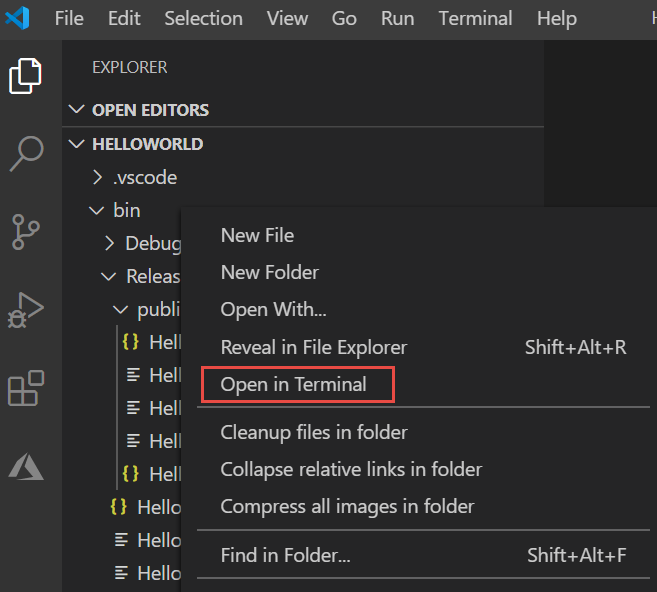
Sur Windows ou Linux, exécutez l’application à l’aide de l’exécutable.
Sur Windows, entrez
.\HelloWorld.exeet appuyez sur Entrée.Sur Linux, entrez
./HelloWorldet appuyez sur Entrée.Entrez un nom en réponse à l’invite, puis appuyez sur Entrée pour quitter.
Sur n’importe quelle plateforme, exécutez l’application à l’aide de la commande
dotnet:Entrez
dotnet HelloWorld.dll, puis appuyez sur Entrée.Entrez un nom en réponse à l’invite, puis appuyez sur Entrée pour quitter.
Ressources additionnelles
- déploiement d’applications .NET
- Publier des applications .NET avec l’interface CLI .NET
dotnet publish- Utiliser le Kit de développement logiciel (SDK) .NET dans les environnements d’intégration continue (CI)
Étapes suivantes
Dans ce tutoriel, vous avez publié une application console. Dans le tutoriel suivant, vous créez une bibliothèque de classes.
